修復 Apple Watch 蜂窩網絡無法工作的 10 個技巧
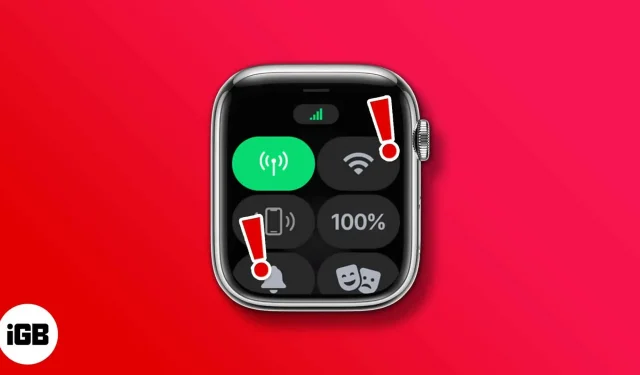
支持蜂窩網絡的 Apple Watch 可以獨立運行並執行 iPhone 的多種功能。接聽或發送短信、聽音樂,甚至撥打和接聽電話都是它的一些功能示例。但是,為了使所有這些功能發揮作用,您需要連接到蜂窩網絡。
但如果您的蜂窩網絡連接不斷掉線或無法工作,這裡有 10 個步驟可以幫助您解決問題。
1. 檢查 Apple Watch 的蜂窩網絡連接。
首先,世界各國的蜂窩通信。這是因為 Apple 對 Apple Watch 進行了優化,使其能夠在全球的 LTE 和 UMTS 頻段上工作。根據購買地區的不同,還出售同一款手錶的兩個獨立單元型號。因此,首先請確保您的Apple Watch 與該服務兼容。
然後檢查您是否已打開 Apple Watch 的蜂窩網絡功能。如果您還沒有準備好,請按照此分步指南了解如何在 Apple Watch 上設置和使用蜂窩網絡。如果您的 iPhone 上有良好的蜂窩網絡,請務必在 Apple Watch 上設置蜂窩服務。
2. 確保 Apple Watch 上的蜂窩網絡功能已打開。
有時我們往往會忽略最簡單的解決方案。當您尚未在 Apple Watch 上打開蜂窩網絡功能時,可能會出現這種情況,因此您無法連接到網絡。以下介紹瞭如何將 Apple Watch 連接到蜂窩網絡。
- 關閉 Wi-Fi 和藍牙以斷開 Apple Watch 與 iPhone 的連接。
- 在 Apple Watch 上向上滑動以打開控制中心。
- 檢查蜂窩網絡是否已打開。
- 單擊手機圖標。
- 在下一頁打開蜂窩網絡。
筆記:
當您的 Apple Watch 連接到蜂窩網絡時,“蜂窩網絡”按鈕會變為綠色。正如您可能已經猜到的,綠點代表信號強度。
請記住,當您的 Apple Watch 通過 Wi-Fi 或藍牙連接到配對的 iPhone 時,“蜂窩網絡”按鈕會變成白色。
3. 關閉然後打開 Apple Watch 上的飛行模式。
當我們的 iPhone 遇到網絡問題時,我們會打開飛行模式並在幾分鐘後將其關閉。這是一種無需重新啟動設備即可重新啟動/重新啟動網絡的方法,有助於節省時間。這就是我建議您這樣做的方法,以下是具體的操作方法。
- 在 Apple Watch 上向上滑動以打開控制中心。
- 導航到飛機圖標並點擊它。圖標將變為橙色。
- 等待 20-30 秒,然後按 關閉飛行模式。
4. 重新啟動您的 Apple Watch。
如果打開和關閉飛行模式不起作用,您可以嘗試重新啟動 Apple Watch。重新啟動設備通常有助於解決一些錯誤和崩潰;我們在這裡也期望同樣的事情。對於新手來說,這裡有一個分步指南,可以幫助您重置 Apple Watch。
5.更新watchOS
有些軟件更新並不像其他軟件更新那麼完美。您的 Apple Watch 可能運行有 bug 的 watchOS 版本。Apple 定期通過 OTA 更新提供更新和錯誤修復。因此,更新到最新的軟件可能會解決您的問題。
以下指南可幫助您直接從 Apple Watch 或 iPhone 更新 watchOS。
6. 檢查運營商設置更新。
運營商設置有助於改善 iPhone 與蜂窩網絡的連接。您的運營商正在更新其運營商設置,因為他們改進了服務或購買了新功能。要充分利用這些功能,您需要將 iPhone 上的運營商設置更新到最新。
以下指南可幫助您更新 iPhone 的運營商設置,該設置會自動反映在您的 Apple Watch 上。
7. 刪除並重新添加蜂窩網絡套餐
另一種選擇是恢復連接到 Apple Watch 的蜂窩網絡。也許您上次在 Apple Watch 上執行蜂窩網絡激活過程時導致了一些錯誤。快速修復將解決此問題。以下是具體操作方法
- 打開 iPhone 上的 Watch 應用。
- 點擊蜂窩網絡。
- 現在點擊您的運營商名稱旁邊的信息按鈕 (i)。
- 選擇“刪除運營商名稱計劃”選項。
- 單擊“刪除 CarrierName 計劃”確認您的選擇。
從 iPhone 上刪除蜂窩網絡連接後,您將需要重新設置。如前所述,我們有一份指南可幫助您在 Apple Watch 上設置和使用蜂窩網絡。
8. 檢查具體應用
未收到某些應用程序的通知並不意味著您的 Apple Watch 的蜂窩網絡無法正常工作。最有可能的是,應用程序本身無法運行或存在某種錯誤,導致其無法以最佳狀態運行。解決與特定應用程序相關的問題的唯一方法是將其更新到可用的最新版本或重新安裝。
這些步驟非常簡單,無需太多努力即可完成。按照本指南手動更新 Apple Watch 上的應用程序。這是另一個指南,可幫助您按照本指南卸載有問題的應用程序。之後,您可以前往 App Store 並重新安裝該應用程序。
9.重置iPhone上的網絡設置
重置通常是對設備進行故障排除時的最後手段。值得慶幸的是,您不需要重置 Apple Watch,只需重置 iPhone 的網絡設置,其他一切都會自動發生。這是可以幫助解決此問題的可靠方法之一。
筆記。當您重置網絡設置時,除了蜂窩網絡設置之外,您的設備還將忘記所有已保存的 Wi-Fi 網絡和密碼、VPN 和 APN 設置。因此,請將您的密碼和其他數據放在手邊。
以下是如何重置 iPhone 上的網絡設置,
- 打開 iPhone 上的“設置”。
- 點擊常規。
- 導航至“傳輸”或“重置”選項。
- 在下一頁上,單擊“重置”。
- 選擇重置網絡設置選項。輸入您的密碼即可完成。
10.聯繫蘋果支持
完成上述所有步驟後,您很可能還沒有做出決定。特別是如果問題與軟件錯誤有關。不過,下一個也是最可靠的解決方案是聯繫 Apple 支持。
如果是硬件問題,AppleCare 手錶可享受保修服務。如果沒有,那麼至少您會找到解決這個問題的方法,儘管是收費的。請按照本指南中的步驟聯繫 Apple 支持。
我希望本指南能幫助您解決問題。順便問一下,您使用的是帶 GPS 功能的 Apple Watch 還是帶蜂窩網絡功能的 Apple Watch?請在下面的評論中告訴我。



發佈留言